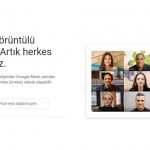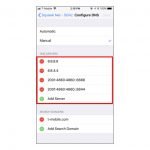Windows 10 hoparlör çalışmıyor sorunu
Windows 10 hoparlör çalışmıyor ise, bu sorun Windows güncellemesinden sonra ortaya çıkmış olabilir ve çözüm için bu adımları deneyebilirsiniz.
Bazı kullanıcılarda bu sorun, hoparlör sürekli olarak sessizde kalması ile de bilinmektedir. Genellikle sürücü, bir sorun veya güncelleme ayarları bozulduğunda bu problem olmaktadır.
Windows 10 hoparlör çalışmıyor sorunu
Hoparlörün sessizde kalması veya çalışmaması sorununu çözmek için aşağıdaki başlıkları inceleyerek çözüm yöntemlerimizi deneyebilirsiniz.
Bluetooth Hoparlör ise açık olup olmadığını kontrol edin
Bluetooth hoparlörlerin çoğu, uzun bir süre ses sinyali almadığında otomatik olarak kapanır. Sizde Bluetooth hoparlör kullanıyorsanız ve hoparlör sürekli sessizde kalıyorsa cihazınızın bekleme süresini artırabilirsiniz.
Hoparlörü varsayılan ses cihazı olarak ayarlayın
Hoparlöre bağlıyken müzik açın. Ardından;
- Çalıştır ekranını Windows tuşu + R ile açın ve mmsys.cpl yazarak Ses kontrol panelini açın.
- Kontrol panelinde, cihazın etkin olduğunu ve müzik çaldığını gösteren yeşil çubuklar olup olmadığını kontrol edin. Değilse, hoparlöre sağ tıklayın ve ardından onu varsayılan hoparlör olarak ayarlayın.
Ses sorun gidericisini çalıştırın
Ses sorun gidericisi ile sorunları çözebilirsiniz. Bunun için;
- Başlat’ta Ses çalmayla ilgili sorunları bul ve onar yazarak arama yapın ve çıkan sorun gidericisini açın.
- Sorunları bul ve düzelt seçeneğine tıklayın. Ya da Görev Çubuğu bildirim alanındaki Hoparlör simgesini sağ tıklayın ve Ses sorunlarını gider‘i tıklayın.
Ses sürücüsünü kontrol edin
Aygıt Yöneticisi, sisteminizde bulunan tüm donanım aygıtlarının sürücü profiliyle ilgili bilgileri görüntüler. Herhangi bir ses cihazının sistem tarafından zaten tanımlanmış sorunları olup olmadığını buradan kontrol edebilirsiniz.
Aygıt Yöneticisi’ni açmak için Win + X ve ardından Y tuşlarını kullanın. “Ses, video ve oyun denetleyicileri” sekmesini genişletin. Hoparlör için ses sürücünüzü kaldırın; bunun yerine yerleşik Windows Ses sürücüsünü (HDAudio) kullanın.
Şimdi hoparlörünüzün çalışıp çalışmadığını kontrol edebilirsiniz.